Hoc tin hoc thuc hanh o thanh hoa
Bạn muốn bật đèn bàn phím latop lenovo, tin học ATC có giải pháp cho bạn đây, mời bạn tham khảo nhé!
I. Các dòng laptop Lenovo có đèn bàn phím
Hiện nay, đa số laptop Lenovo có đèn bàn phím nổi bật là các dòng laptop gaming, ThinkBook, IdeaPad, Yoga… và một số dòng khác nữa.
Cách nhận biết rất đơn giản là bạn tra cứu thông tin từ chính nhà sản xuất. Hoặc bạn quan sát trực tiếp trên bàn phím. Nếu phím bất kỳ có biểu tượng đèn bàn phím như hình dưới thì laptop đó có hỗ trợ đèn nền.

II. Hướng dẫn bật đèn bàn phím laptop Lenovo
Thông thường, bạn có thể dễ dàng bật đèn bàn phím laptop theo nhiều cách khác nhau. MacSG sẽ hướng dẫn bạn 2 cách thông dụng như sau:
1 Sử dụng phím tắt
Để mở đèn bàn phím laptop Lenovo, đầu tiên bạn cần xác định phím chứa biểu tượng đèn bàn phím. Thông thường, bạn sẽ cần nhấn tổ hợp phím Fn + phím chứa biểu tượng thông thường nằm ở hàng phím từ F1 đến F12 để bật đèn bàn phím.
Một số mẫu laptop thiết lập tổ hợp phím bật đèn nền là Fn + Space như hình bên dưới.
2 Cài đặt trong Control Panel
Nếu không biết phím tắt, người dùng có thể bật đèn bàn phím laptop Lenovo thông qua cài đặt trong Control Panel. Bạn thực hiện theo hướng dẫn sau:
Bước 1:
Sử dụng công cụ Windows Search để tìm và truy cập Control Panel.
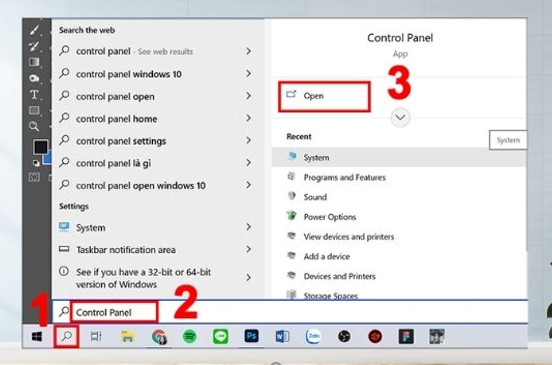
Bước 2:
Truy cập vào mục Hardware and Sound.
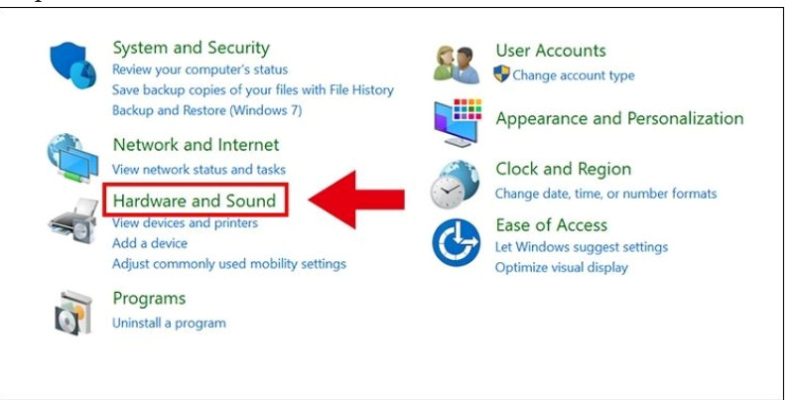
Bước 3:
Chọn Windows Mobility Center.
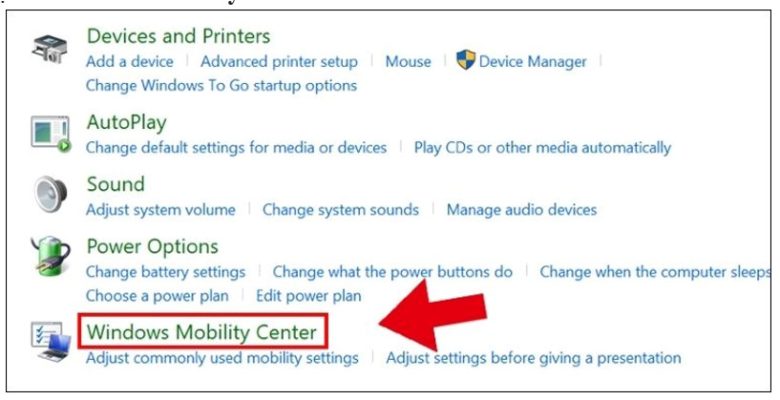
Bước 4:
Bạn chọn Keyboard Backlighting.
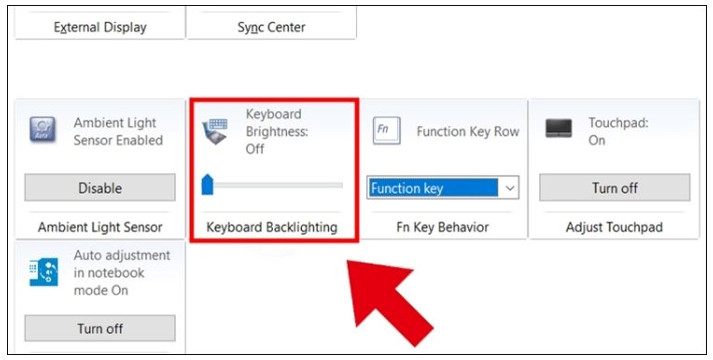
Bước 5:
Tại đây, chọn On để bật đèn phím laptop. Sau đó nhấn OK để lưu cài đặt.
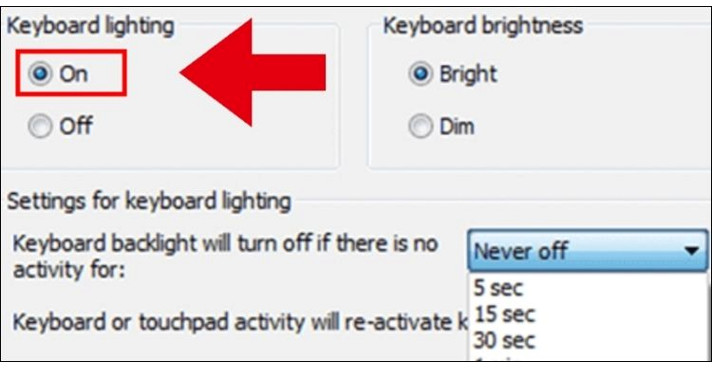
Nếu muốn tắt đèn bàn phím laptop bạn chọn Off. Phương pháp này có thể áp dụng để tắt/bật đèn bàn phím laptop Lenovo ThinkPad, IdeaPad và nhiều dòng laptop khác.
Trên đây là bài viết hướng dẫn cách bật đèn bàn phím lenovo, tin học ATC chúc các bạn học tập và làm việc tốt nhé!

TRUNG TÂM ĐÀO TẠO KẾ TOÁN THỰC TẾ – TIN HỌC VĂN PHÒNG ATC
DỊCH VỤ KẾ TOÁN THUẾ ATC – THÀNH LẬP DOANH NGHIỆP ATC
Địa chỉ:
Số 01A45 Đại lộ Lê Lợi – Đông Hương – TP Thanh Hóa
( Mặt đường Đại lộ Lê Lợi, cách bưu điện tỉnh 1km về hướng Đông, hướng đi Big C)
Tel: 0948 815 368 – 0961 815 368

Địa chỉ học tin học văn phòng thực hành ở Thanh Hóa
Dia chi hoc tin hoc van phong thuc hanh tai Thanh Hoa
TRUNG TÂM ĐÀO TẠO KẾ TOÁN THỰC TẾ – TIN HỌC VĂN PHÒNG ATC
Đào tạo kế toán ,tin học văn phòng ở Thanh Hóa, Trung tâm dạy kế toán ở Thanh Hóa, Lớp dạy kế toán thực hành tại Thanh Hóa, Học kế toán thuế tại Thanh Hóa, Học kế toán thực hành tại Thanh Hóa, Học kế toán ở Thanh Hóa.
? Trung tâm kế toán thực tế – Tin học ATC
☎ Hotline: 0961.815.368 | 0948.815.368
? Địa chỉ: Số 01A45 Đại lộ Lê Lợi – P.Đông Hương – TP Thanh Hóa (Mặt đường đại lộ Lê Lợi, cách cầu Đông Hương 300m về hướng Đông).
Tin tức mới
Học tin học văn phòng tại Thanh Hóa
Học tin học văn phòng tại Thanh Hóa Thắng lợi thuộc về người bền chí
Cách tách đoạn text theo dấu phẩy thành các dòng hoặc các cột trong Excel
Trung tâm tin học ở thanh hóa Trong quá trình làm việc với Excel, bạn
Hướng dẫn cách chèn các ký hiệu toán học vào Word và Excel
Học tin học cấp tốc ở thanh hóa Trong quá trình soạn thảo tài liệu,
Cách dùng Restrict Editing bảo vệ file Word
Học tin học văn phòng tại Thanh Hóa Trong bối cảnh dữ liệu ngày càng
Cách hạch toán tài khoản 641 – Chi phí bán hàng theo Thông tư 99
Học kế toán thuế ở Thanh Hóa Trong hệ thống kế toán doanh nghiệp, tài
Hạch toán lương tháng 13
Hoc ke toan thuc hanh o thanh hoa Lương tháng 13 là khoản thu nhập
Tài khoản 344 theo Thông tư 99
Học kế toán ở thanh hóa Tài khoản 344 theo Thông tư 99 là một
Cách so sánh tài liệu Word bằng Google Document
Học tin học thực hành ở thanh hóa Trong quá trình làm việc với tài